작가:
John Stephens
창조 날짜:
2 1 월 2021
업데이트 날짜:
1 칠월 2024
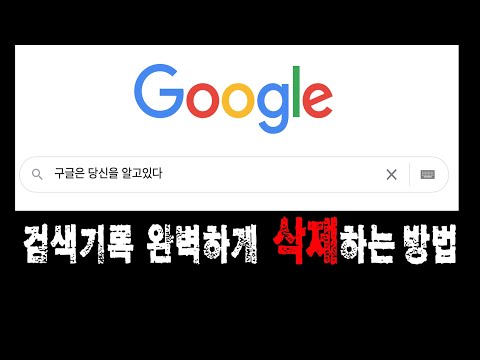
콘텐츠
오늘의 위키 하우에서는 컴퓨터와 스마트 폰 (또는 태블릿)에서 Google 활동을 보는 방법과 컴퓨터와 휴대폰에서 Google 크롬 브라우저 기록을 보는 방법을 보여줍니다.
단계
방법 1/5 : 컴퓨터에서 Google 계정 기록보기
. 이 옵션은 화면 왼쪽 상단에 있습니다. 새 페이지가 열립니다.
구글 크롬. 이 앱에는 노란색, 빨간색, 녹색 및 파란색 지구본 아이콘이 있습니다.

구글 크롬. 노란색, 빨간색, 녹색 및 파란색 구형 Chrome 앱 아이콘을 탭합니다.
이미지 버튼을 클릭 ⋮ 창의 오른쪽 상단에 있습니다. 드롭 다운 메뉴가 나타납니다.

딸깍 하는 소리 역사 드롭 다운 메뉴 중간에 있습니다.- 카드를 찾을 수없는 경우 역사, 클릭하세요 새로운 탭 (새 탭) 드롭 다운 메뉴에서 이미지 버튼 클릭 ⋮ 다시 선택 역사 지금부터.
Chrome 기록을 봅니다. 기록 목록에서 아래로 스크롤하여 필요한 콘텐츠를 찾습니다.

원하는 경우 기록에서 각 항목을 삭제하십시오. 특정 항목을 제거하려면 다음을 수행하십시오.- iPhone에서 -클릭 편집하다 (편집) 화면 오른쪽 하단에서 삭제할 항목을 선택하고 지우다 화면 왼쪽 하단에 있습니다.
- Android에서 -마크를 클릭 엑스 기록 페이지에서 삭제할 각 항목의 오른쪽에 있습니다.
필요한 경우 모든 기록을 삭제합니다. 스마트 폰이나 태블릿에서 모든 Chrome 기록을 삭제하려면 인터넷 사용 정보 삭제, "검색 기록"상자가 선택되어 있는지 확인한 다음 인터넷 사용 정보 삭제 그리고 누르십시오 인터넷 사용 정보 삭제 물었을 때. 광고
조언
- 브라우저가 평소보다 느리게 실행되기 시작하거나 페이지를로드 할 수없고 다른 브라우저 또는 플랫폼에서 계속 액세스 할 수있는 경우 브라우저 기록 및 캐시를 지운 후 문제를 해결할 수 있습니다. .
경고
- 브라우저 기록을 지우면 실행 취소 할 수 없습니다.



